Lenovo电脑连接WiFi的方法如下:1. 确保WiFi功能已开启,通常可以通过电脑右下角的网络图标查看;2. 点击该图标,选择“连接到网络”;3. 在弹出的网络列表中,找到你的WiFi名称,点击连接并输入密码即可。
一、确保WiFi功能开启
在Lenovo电脑上,首先要确保WiFi功能处于开启状态。大多数Lenovo笔记本电脑都有一个物理开关或功能键(如F7、F8等)专门用来启用或禁用WiFi。未开启WiFi时,电脑将无法搜索到可用的无线网络,因此务必检查并确保WiFi已开启。
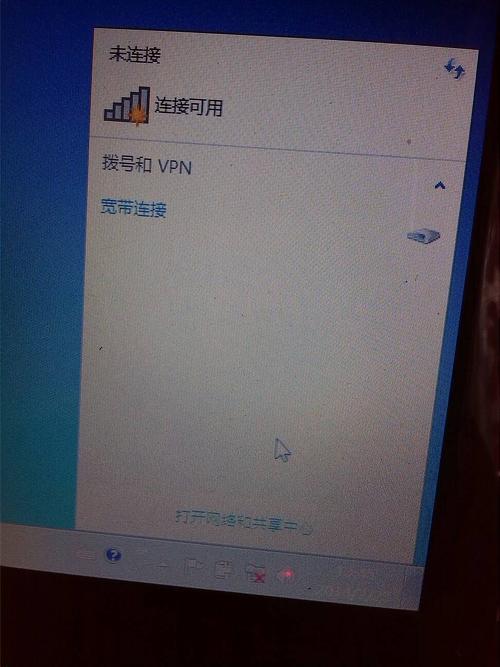
二、连接到可用网络
当WiFi功能开启后,点击电脑右下角的网络图标,系统会显示出可用的无线网络列表。选择你要连接的网络,点击连接,输入正确的WiFi密码。密码输入正确,系统会自动连接到网络。连接失败,请检查密码是否输入正确,或尝试重启路由器。
三、解决常见连接问题
有时,Lenovo电脑无法连接WiFi,这时可以尝试以下解决方案:1. 检查是否开启飞行模式;2. 更新无线网卡驱动程序;3. 确保路由器正常工作,尝试重启路由器;4. 在网络设置中进行“网络故障排除”,系统会自动检测并修复常见问题。
FAQs
问:我的Lenovo电脑连接WiFi时提示“无法连接到此网络”,该怎么办?
答:请确认输入的WiFi密码是否正确。密码无误,尝试重启电脑和路由器。还可以在网络设置中忘记该网络后重新连接,或使用“网络故障排除”功能进行自动修复。
问:Lenovo电脑的WiFi开关在哪里?
答:大多数Lenovo笔记本电脑的WiFi开关位于键盘的功能键上(如F7、F8等),通常会有一个无线信号图标。也可以在电脑的侧面或前面找到物理开关。找不到,可以通过“设置”中的网络和Internet选项查看WiFi的状态。
问:如何更新Lenovo电脑的无线网卡驱动程序?
答:可以通过“设备管理器”找到无线网卡,右键点击选择“更新驱动程序”,然后选择“自动搜索更新的驱动程序软件”。系统无法找到更新,建议访问Lenovo官网,下载并手动安装最新的驱动程序。
